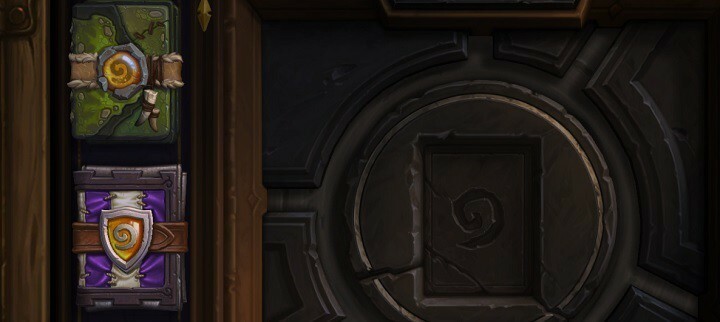このソフトウェアは、一般的なコンピューターエラーを修復し、ファイルの損失、マルウェア、ハードウェア障害からユーザーを保護し、最大のパフォーマンスを得るためにPCを最適化します。 3つの簡単なステップでPCの問題を修正し、ウイルスを今すぐ削除します。
- RestoroPC修復ツールをダウンロードする 特許技術が付属しています(特許が利用可能 ここに).
- クリック スキャン開始 PCの問題を引き起こしている可能性のあるWindowsの問題を見つけるため。
- クリック 全て直す コンピュータのセキュリティとパフォーマンスに影響を与える問題を修正する
- Restoroはによってダウンロードされました 0 今月の読者。
コレクタブルカードのジャンルは何年にもわたって大きな人気を博してきたので、必要なのは大規模なオンラインゲームだけです。 だから、ブリザードは機会を利用して作成しました ハースストーン:ウォークラフトの英雄. 確立されたWarcraftの世界に基づいて、ゲームは世界中で瞬く間にヒットしました。
ハースストーンは要求の厳しいゲームではありません。 したがって、通常、システム要件は問題ではありませんが、プレーヤーを悩ます可能性のある他の問題がいくつかあります。 それにもかかわらず、一部のユーザーは最近、厄介な欠陥を報告しました。 ゲームは単に開始されません。 さらに言えば、私たちはあなたのためにいくつかの解決策を用意しました。
ハースストーンの「ゲームが開始されない」問題を修正するにはどうすればよいですか
- 既知の競合するプログラムを無効にするかアンインストールします
- ハースストーンを更新する
- GPUドライバーを更新する
- 別の地域にログインする
- 互換モードを変更する
- ゲームのインストールをスキャンして修復します
- ゲームを再インストールします
解決策1–既知の競合するプログラムを無効にするかアンインストールする
一部のプログラムとそのバックグラウンドプロセスは、ハースストーンに干渉することで知られています。 したがって、さまざまな問題が発生する可能性があります。 ここにそれらのいくつかをリストしています:
- ノートン、カスペルスキー、パンダアンチウイルスソリューション。
- トレントクライアントとダウンロードマネージャー。
- GPUチューニングアプリケーション。
- VoIPサービス。
- ピア2ピアソフトウェア。
この問題を解決する最も簡単な方法は、これらのプログラムをアンインストールすることです。 一方、ハースストーンをプレイしている間は、それらを無効にすることができます。
解決策2–ハースストーンを更新する
常に最新のパッチ/アップデートをインストールしておく必要があります。 クライアントはハースストーンを自動的に最新バージョンに更新するので、問題はありません。 残念ながら、場合によっては、ゲームに手動でパッチを適用する必要があります。 あなたはこれらの指示に従うことによってそれをすることができます:
- ダウンロード エージェントスタンドアロンパッチファイル.
- 実行中のBlizzardゲームとランチャー(Battle.netアプリを含む)をすべて閉じ、少なくとも30秒待ちます。
- 右クリック タスクバー そしてあなたを育てます タスクマネージャー
- 下 プロセス、Agent.exeを確認します。 アクティブな場合は停止します。
- スタンドアロンパッチファイルを次の場所C:\ Program Data \ Battle.netに抽出します。 有効にする必要があります 隠しファイルと隠しフォルダー これを見るために。
- ファイルをマージして置き換えることを確認します。
- Battle.netアプリまたはゲームランチャーを再度起動し、通常どおりパッチを適用してみてください。
解決策3–GPUドライバーを更新する
ドライバーの更新は、すべてのゲームの主な目的です。 そしてハースストーンも例外ではありません。 必ず公式サイトからドライバーを入手してください。
Nvidia GPUをお持ちの場合は、 ここに.
AMD / ATI GPUをお持ちの場合は、 ここに.
システムスキャンを実行して、潜在的なエラーを発見します

Restoroをダウンロード
PC修復ツール

クリック スキャン開始 Windowsの問題を見つけるために。

クリック 全て直す 特許技術の問題を修正するため。
Restoro修復ツールを使用してPCスキャンを実行し、セキュリティの問題と速度低下の原因となるエラーを見つけます。 スキャンが完了した後、修復プロセスにより、破損したファイルが新しいWindowsファイルおよびコンポーネントに置き換えられます。
デバイスマネージャーからドライバーを更新する場合は、チェックアウトしてください この記事.
解決策4–別の地域にログインする
地域を変更すると、さまざまな問題に非常に役立ちます。 心配しないでください。永続的な変更ではありません。 別の地域で数回ゲームをした後は、快適に家に帰ることができます。 あなたは簡単にあなたの地域を変えることができます Battle.net ハースストーンタブのアプリ。 地域サーバーに一時的な問題がある可能性があります。
ハースストーンには、アメリカ、ヨーロッパ、アジア、中国の4つの地域があります。 定期的にプレイしていないものに切り替えてみてください。後で、進行状況を失うことなく戻ってくることができます。
解決策5–互換モードを変更する
一部のユーザーは、互換モードを変更することで同様の問題を解決できると報告しました。 だからあなたはそれを試してみるべきです。 このプロセスはまったく難しいことではありません。次の手順を実行します。
- Battle.netインストールフォルダーに移動します。 デフォルトの場所はC:\ Program Files \ Hearthstoneです。
- ハースストーンアプリケーションを右クリックして、[プロパティ]を開きます。
- [互換性]タブで、[このプログラムを互換モードで実行する]をオンにします。
- Windows 10を実行している場合は、Windows8を選択する必要があります。 したがって、基本的に、以前のシステムバージョンにダウングレードします。
- [管理者として実行]チェックボックスもオンにします。

- 設定を保存してゲームを開始します。
解決策6–ゲームのインストールをスキャンして修復する
ゲームファイルが破損したり、不完全になったりすることがあります。 バグ、マルウェア、またはその他の悪意のあるソフトウェアが原因ですか。 ここで、発生するたびにゲームを再インストールする必要があると想像してください。 実装されたツールのおかげで、Battle.netではそれらのファイルをスキャンして修復できます。 これを行うには、次の手順に従います。
- Battle.netデスクトップクライアントを開きます。
- ハースストーンタブをクリックします。
- [オプション]を開き、[スキャンと修復]を選択します。

- このプロセスは数分間続きます。
- 終了したら、ゲームを開始してみてください。
解決策7–ゲームを再インストールする
前の6つの手順のいずれも役に立たなかった場合は、ハースストーンを再インストールして、変更を探してみてください。 これや他のすべての種類の問題は修復ツールによって解決されますが、クリーンな再インストールが最善の方法である場合があります。 ゲームをアンインストールした後、関連するすべてのファイルとレジストリエントリを削除することをお勧めします。 そうすれば、最初から始めることができます。 ハースストーンを再インストールする方法がわからない場合は、次の手順に従ってください。
- Battle.netクライアントを開き、ハースストーンを右クリックしてアンインストールします。
- プログラムファイルとAppDataに移動し、関連するファイルを削除します。
- クライアントに戻り、ハースストーンを再インストールします。
それについてです。 これらのソリューションがお役に立てば幸いです。最終的には、起動の失敗に関連する問題が解決されます。
追加の解決策はありますか? もしそうなら、コメントセクションで私たちとそれらを共有してください。
 まだ問題がありますか?このツールでそれらを修正します:
まだ問題がありますか?このツールでそれらを修正します:
- このPC修復ツールをダウンロードする TrustPilot.comで素晴らしいと評価されました (ダウンロードはこのページから始まります)。
- クリック スキャン開始 PCの問題を引き起こしている可能性のあるWindowsの問題を見つけるため。
- クリック 全て直す 特許技術の問題を修正する (読者限定割引)。
Restoroはによってダウンロードされました 0 今月の読者。